MỤC LỤC BÀI VIẾT
Key Windows, Office, Kaspersky, ChatGPT, Gemini, YouTube, Canva, CapCut,...
Khi cài mới hệ điều hành lên máy tính từ bộ cài Win chuẩn do Microsoft cung cấp thì máy tính của bạn sẽ chạy rất ổn định và hoạt động với hiệu suất cao nhất. Ít xảy ra xung đột với phần cứng và phần mềm khác. Nếu bạn muốn sử dụng máy tính ổn định, sử dụng lâu dài thì bạn nên tự cài win và thiết lập theo ý thích, nhu cầu làm việc của bạn.
1. Lời nói đầu
Bước này chỉ dành cho ổ cứng, máy tính,… mới mua chưa cài win lên lần nào. Nếu đã cài win, vui lòng bỏ qua bước này. Có thể đọc cho biết cũng được ạ!
Hiện nay có 2 chuẩn BIOS cần lựa chọn trước khi cài đặt Windows là UEFI (chuẩn mới) và Legacy (chuẩn củ). Nếu máy tính của bạn hổ trợ chuẩn UEFI thì tốt nhất bạn nên cài Windows UEFI (Lưu ý: Chuẩn UEFI chỉ hổ trợ Win 64 bit).
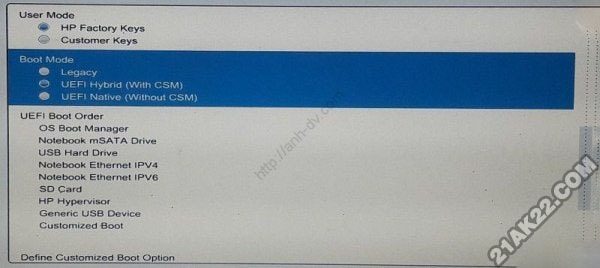
Đầu tiên bạn khởi động lại máy tính rồi nhanh tay ấn phím tắt BIOS để vào chế độ BIOS SETUP, thường là các phím F2, Del, ESC,… tùy theo máy tính của bạn. Sau đó duy chuyển đến tab Boot Mode rồi xem máy tính đang dùng để ở chuẩn UEFI hay Legacy. Nếu muốn cài Windows UEFI thì chuyển về UEFI, còn nếu muốn cài Windows Legacy thì chuyển về Legacy, chuyển xong rồi thì lưu lại.
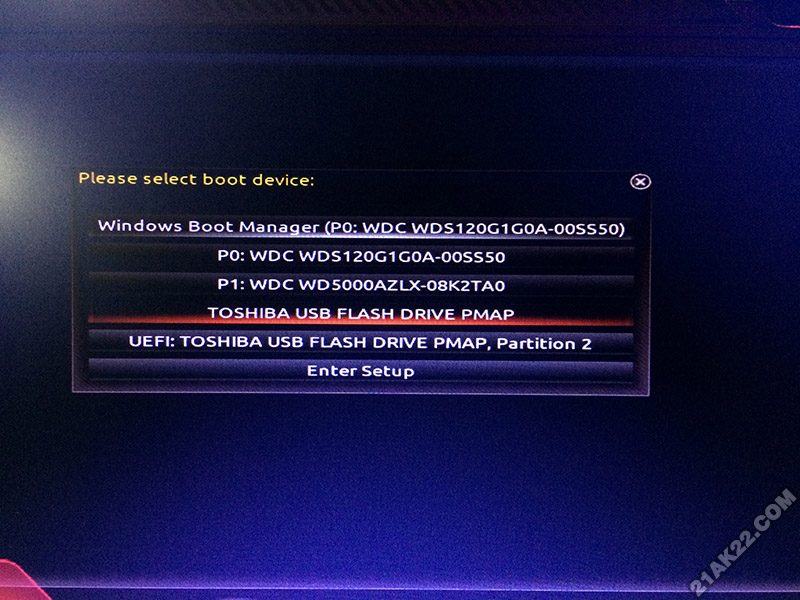
Tiếp theo là phải có 1 chiếc USB BOOT cứu hộ. Để tạo USB BOOT vui lòng đọc bài viết “Hướng Dẫn Cách Tạo USB BOOT Cứu Hộ Với Anhdv Boot“. Sau đó bạn khởi động lại máy tính rồi ấn phím tắt để vào chế độ BOOT MENU, sau đó bạn muốn cài Win theo chuẩn nào thì chọn USB BOOT để vào Mini Windows thì chọn đúng theo chuẩn đó. Ví dụ ảnh trên: dòng TOSHIBA USB FLASH DRIVE PMAP là vào Mini Windows theo chuẩn Legacy thông thường, còn UEFI: TOSHIBA USB FLASH DRIVE PMAP là vào Mini Windows theo chuẩn UEFI đời mới.

Sau khi vào Mini Windows rồi thì bạn cần chuyển định dạng ổ cứng về đúng chuẩn cần cài. Ví dụ: Legacy thì định dạng ổ cứng là MBR, còn UEFI là định dạng GPT. Để chuyển MBR qua GPT và ngược lại, thì bạn mở phần mềm Partition Wizard lên, sau đó chọn ổ cứng cần chuyển. Ví dụ trong ảnh mình chọn ổ cứng MBR, sau đó chọn Convert MBR Disk to GPT Disk để chuyển định dạng từ MBR sang GPT. Tương tự muốn chuyển GPT sang MBR thì làm ngược lại. Cuối cùng bấm Apply.
2. Cách Cài Win 10 và Win 11
Để cài win thì tốt nhất bạn nên tạo USB BOT rồi vào Mini Windows để cài. Tham khảo cách hướng dẫn theo bài viết Hướng Dẫn Tạo USB BOOT Cứu Hộ Với Anhdv Boot.
Ví dụ: cài Win 10 (Win 11 tương tự) thì vào Mini Windows rồi bấm vào file ISO (link tải ISO Windows hoặc Ghost ISO tùy bạn) sau đó mở Setup.exe quá trình cài đặt bắt đầu:
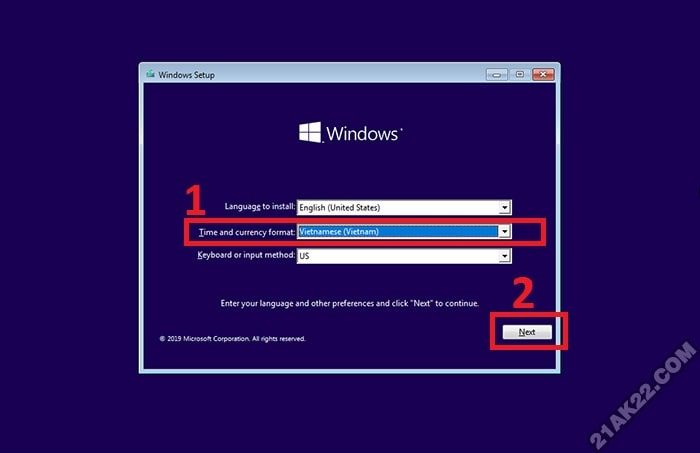
Bấm vào Time and curency format chọn Vietnamese, rồi chọn Next
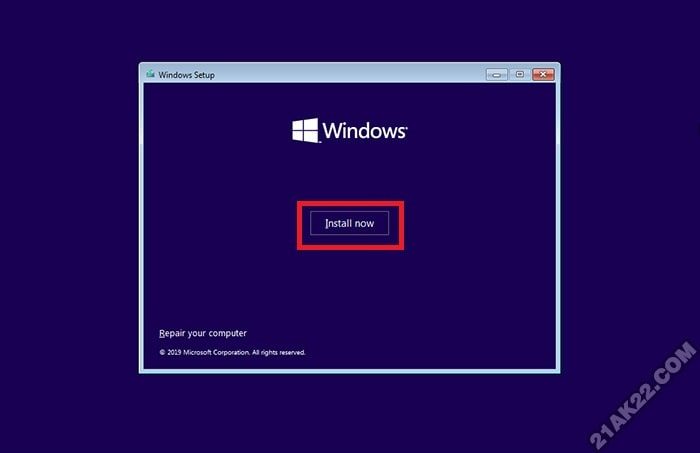
Chọn Install now để tiếp tục cài đặt win
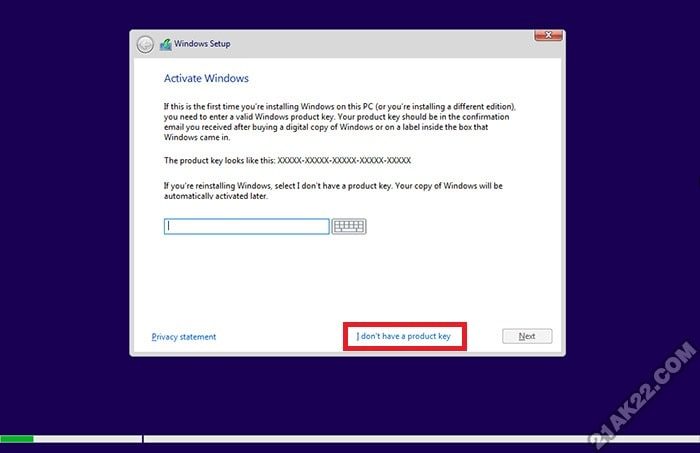
Chọn I don’t have a product key để tiếp tục
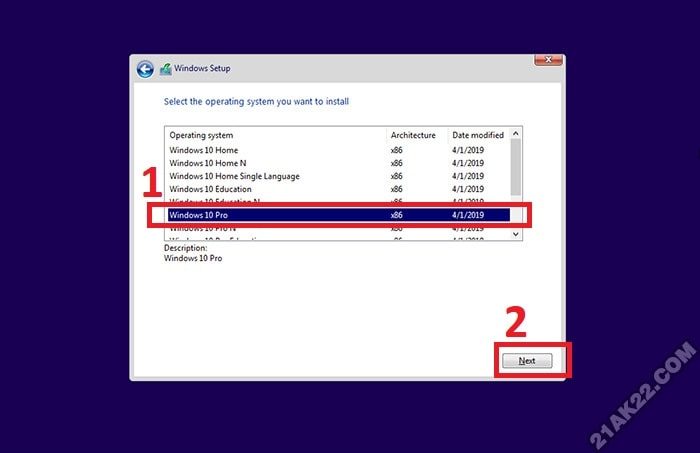
Chọn phiên bản muốn cài, ưu tiên bản Pro, sau đó bấm Next để tiếp tục
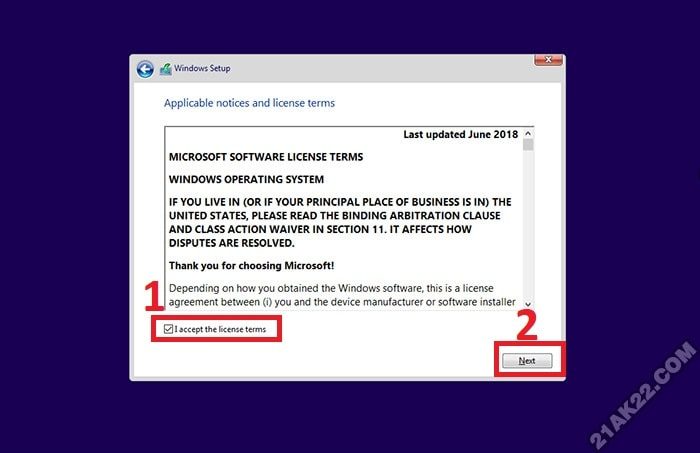
Tích vào dòng I accept the license tems, rồi bấm Next
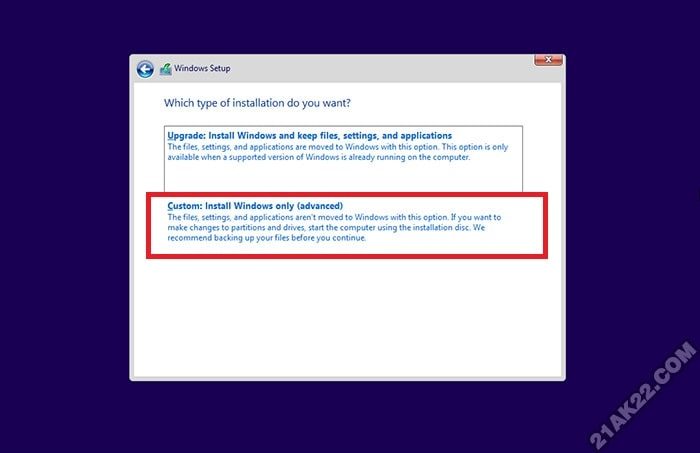
Chọn Custom: Install Windows only để tiếp tục cài đặt
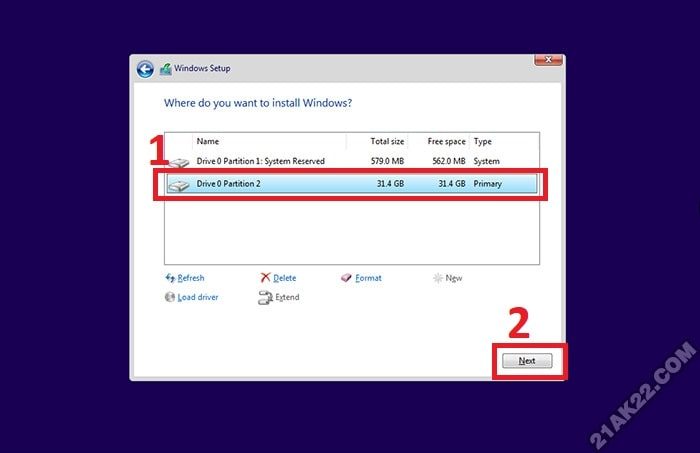
QUAN TRỌNG: Chọn phân vùng cài Win rồi bấm Next để tiếp tục cài đặt
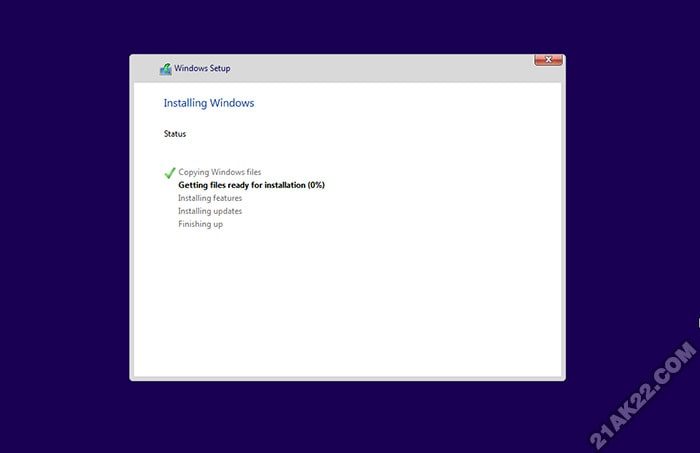
Quá trình cài đặt nhanh hay chậm phù thuộc vào cấu hình của máy tính.
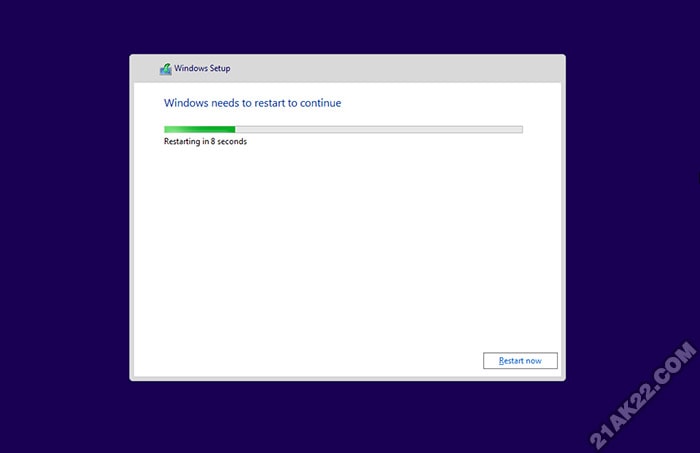
Trong quá trình cài đặt, máy tính sẽ khởi động lại, tại bước này Vui lòng rút USB ra!
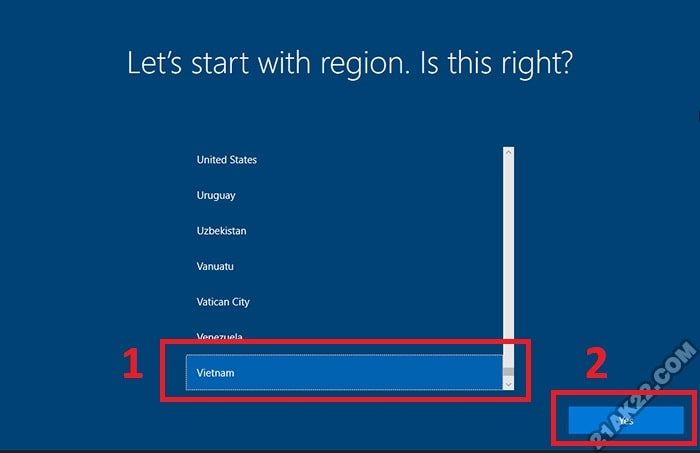
Chọn Vietnam, sau đó bấm Yes
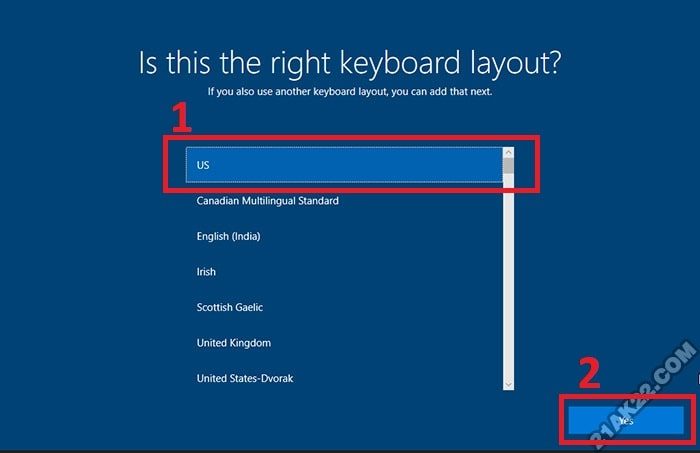
Chọn US, sau đó bấm Yes
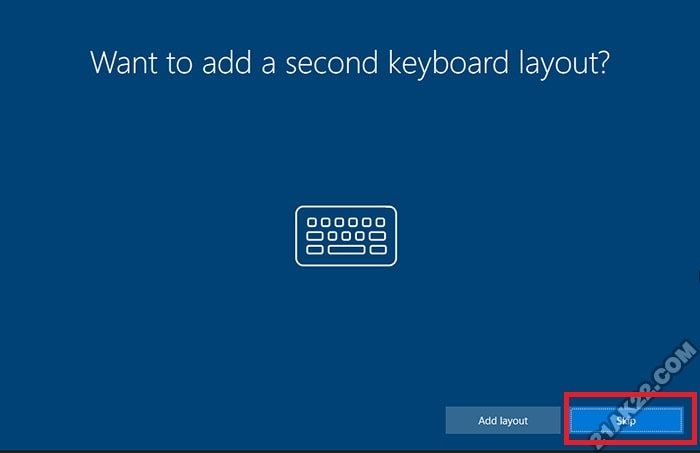
Bấm Skip để tiếp tục cài đặt
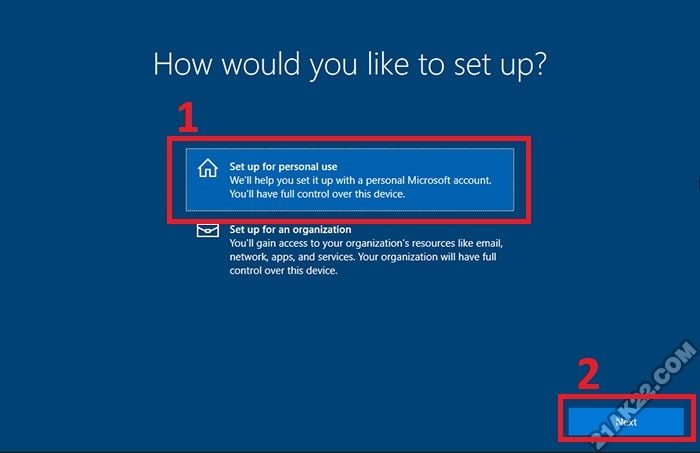
Chọn Set up for personal use, rồi bấm Next để tiếp tục
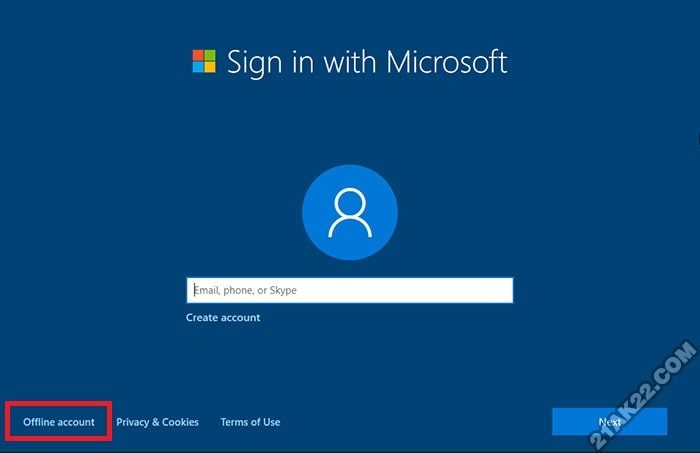
Tại đây, nếu bạn muốn sử dụng tài khoản Microsoft thì đăng nhập vào. Còn không thì chọn Offline account để tạo tài khoản cục bộ trên máy tính để sử dụng.
P/s: Nếu không muốn sử dụng tài khoản Microsoft mà không có nút Offline account để bỏ qua thì Hướng Dẫn Bỏ Qua Bước Dùng Tài Khoản Microsoft Khi Cài Windows
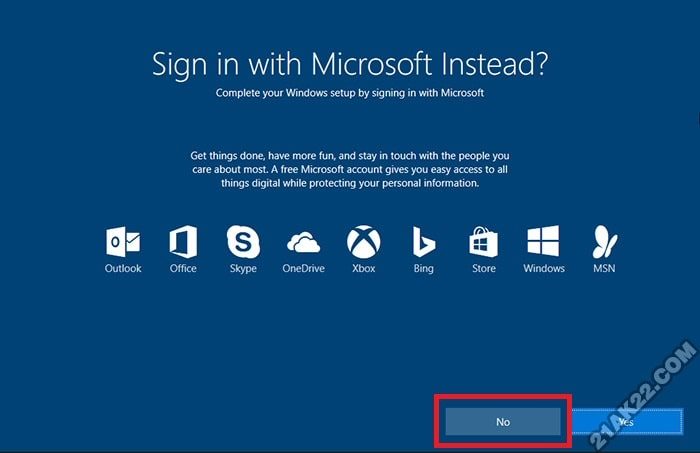
Chọn No để tiếp tục cái đặt
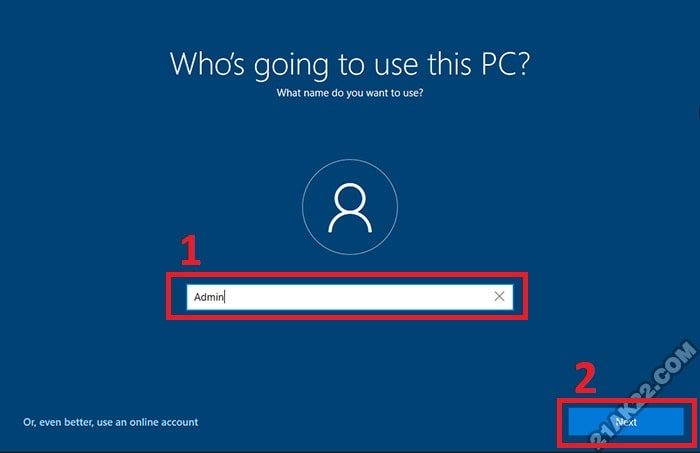
Đặt tên cho máy tính, sau đó bấm Next
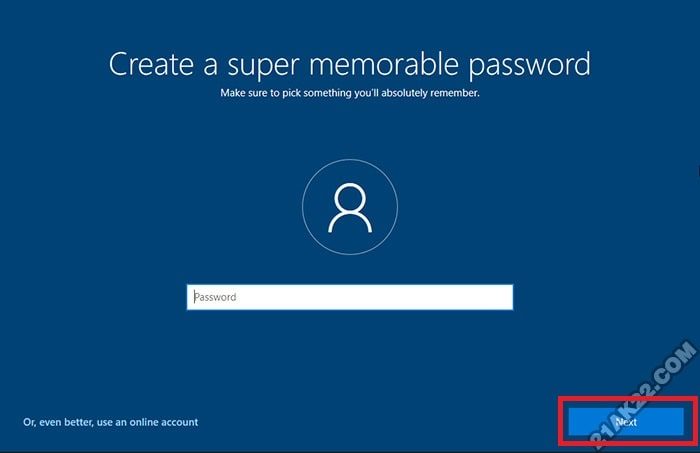
Đặt mật khẩu cho máy tính, nếu không bấm Next để tiếp tục
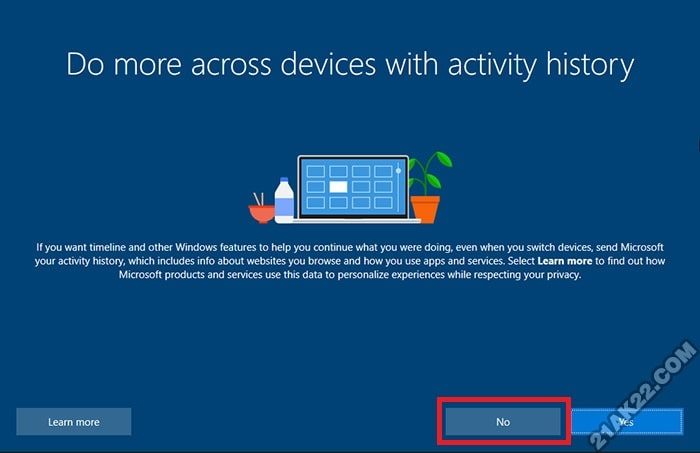
Chọn No để tiếp tục cái đặt
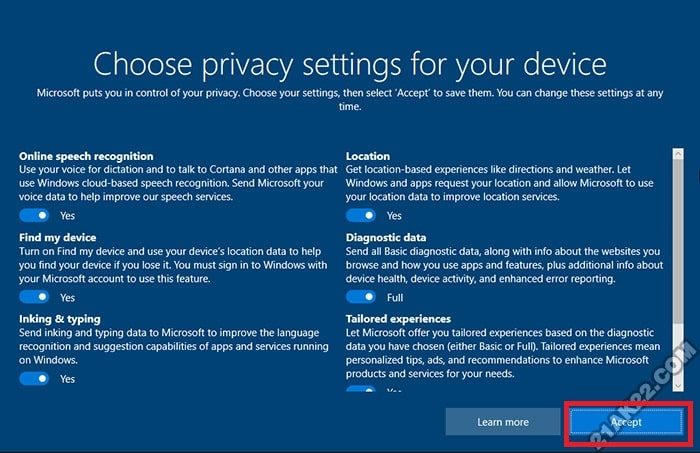
Chọn Accept để tiếp tục
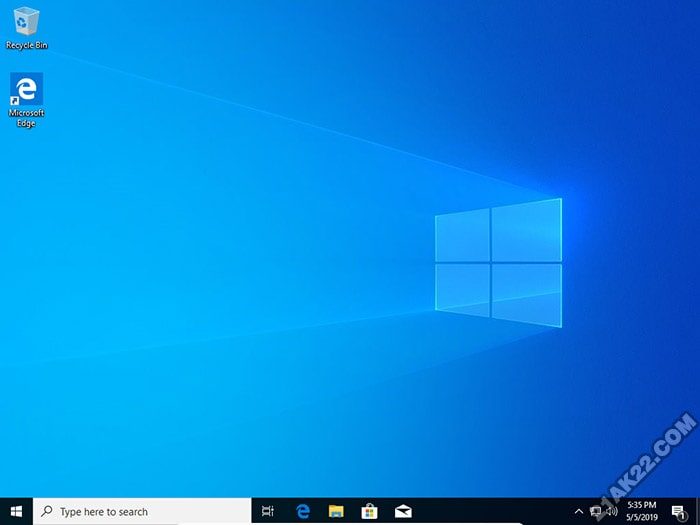
Xong. Kết thúc quá trình cài đặt!
4. Làm gì tiếp theo?
Sau khi cài đặt Win xong thì các bạn chưa sử dụng được liền đâu, vì các bạn phải kích hoạt bản quyền Windows nữa. Sau đó tiếp tục cài Driver để máy tính nhận phần cứng và cuối cùng là cài các phần mềm thông dụng như Office, Chrome, IDM, UniKey, WinRAR, Font chữ, Diệt Virus,… Để tải các phần mềm trên, các bạn vào đây “Tổng Hợp Những Phần Mềm Cần Thiết Trên Máy Tính“. Chúc mọi người thành công!!!
Mật khẩu giải nén mặc định là 21AK22
Hướng Dẫn Tải File Khi Quá Giới Hạn Tải Trên Google Drive
Nhấn Thích và Theo dõi Facebook 21AK22.COM giúp mình nha ^_^













Cài xong win 10 rồi thì kích hoạt bản quyền thế nào nhỉ , hướng dẫn giúp tôi với, xin cảm ơn.
Mình cài Win 11 được OK, nhưng khi cài đặt printer hp laserjet p1102w thì báo lỗi. Bạn có cách nào khắc phục không. Cán ơn
xin chào hiện tại em có cài win 10 mà tới bước ” QUAN TRỌNG: Chọn phân vùng cài Win rồi bấm Next để tiếp tục cài đặt” thì báo không thực hiên được . mong ad có thể chỉ khắc phục lỗi. Em cảm ơn
Trích dẫn
“2. Cách Cài Win 7
Mở bộ cài ISO Windows 7 (nếu chưa có thì bạn có thể tải “tại đây” sau đó copy file ISO vào ổ cứng hoặc USB). Sau đó chạy file Setup.exe rồi làm theo hướng dẫn bên dưới:”
Anh cho hỏi chạy file seup trong Mini window hay trong win đang dùng ạ ?
Mini Windows ạ. Vì Windows bình thường rất dễ lỗi!